有不少升级了win10系统的小伙伴都觉得自带的浏览器鸡肋也不知道该怎么去卸载,今天就给你们带来了win10internet explorer卸载方法,快一起看看吧 。
win10internet explorer怎么卸载: 1、点击左下角的开始随后点击“控制面板” 。

文章插图
2、进入控制面板后可以点击“程序和功能” 。

文章插图
3、随后点击左侧的“启用或关闭windows功能” 。

文章插图
【win10internetexplorer怎么卸载,win10internetexplorer卸载方法】 4、在列表中找到“internet explore”点击左侧的方框 。

文章插图
5、去掉方框的勾选后点击“确定” 。
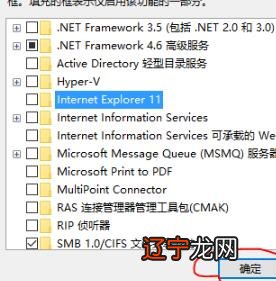
文章插图
6、最后即可开始卸载,完成后重启电脑即可 。

文章插图
以上就是为大家详细收拾的win10internet explorer卸载方法,进入控制面板就能卸载了 。更多相关教程可以继续关注小风教程网哦~
以上关于本文的内容,仅作参考!温馨提示:如遇专业性较强的问题(如:疾病、健康、理财等),还请咨询专业人士给予相关指导!
「辽宁龙网」www.liaoninglong.com小编还为您精选了以下内容,希望对您有所帮助:- 怎么从坐姿看男人性格 这六种了解一下
- 电脑恢复出厂设置会怎么样图文教程
- 电脑ip地址怎么看,怎么获取ip地址
- 电脑网页打不开怎么回事的常规处理方法
- win10专业版怎么激活
- 台式机更新造成电脑关不了机怎么办
- 电脑截图该怎么做
- 电脑开机后不显示桌面怎么解决
- 鼻梁纹怎么去除
- 谈恋爱的技巧有哪些:谈恋爱时怎么讨好对方
